ทางเลือกสำหรับ AVS Video Converter - เลือกอันไหนดี
แม้ว่าซอฟต์แวร์ตัดต่อวิดีโอในปัจจุบันจะได้รับการพัฒนาอย่างเต็มที่แล้ว แต่เราอาจยังพบปัญหาที่แก้ไขไม่ได้บางประการเมื่อใช้งานซอฟต์แวร์เหล่านี้ ในฐานะตัวแปลงวิดีโอที่ดี AVS Video Converter อาจไม่สามารถตอบสนองความต้องการของคุณได้ในหนึ่งหรือสองด้าน หากต้องการสร้างวิดีโอที่ดีขึ้น เราต้องมองหา ทางเลือกสำหรับ AVS Video Converter เพื่อชดเชยสิ่งนั้น แล้วคุณจะเลือกอย่างไรท่ามกลางซอฟต์แวร์จำนวนมหาศาล ในบทความนี้ เราจะแนะนำเครื่องมือ 5 ตัวที่มีจุดแข็งที่คุณสามารถเลือกได้ตามสถานการณ์ของคุณ
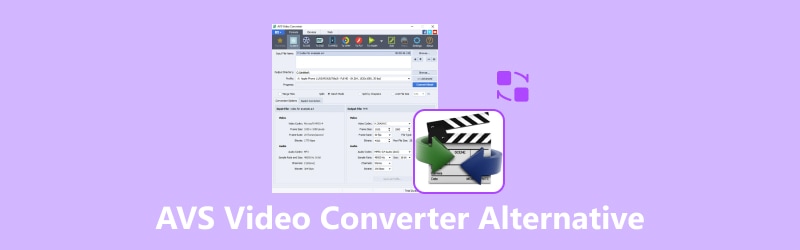
เนื้อหาของหน้า
ส่วนที่ 1 เหตุใดจึงควรเลือกใช้ทางเลือกอื่นของ AVS Video Converter
AVS Video Converter เป็นซอฟต์แวร์ที่ออกแบบมาเพื่อแก้ไขปัญหาต่างๆ เช่น การแปลงรูปแบบไฟล์วิดีโอ เครื่องมือนี้รองรับรูปแบบมัลติมีเดียมากกว่า 150 รูปแบบ คุณยังสามารถตั้งค่าให้แปลงวิดีโอเป็นรูปแบบที่เหมาะกับอุปกรณ์เฉพาะได้อีกด้วย มาพร้อมกับการเร่งความเร็วฮาร์ดแวร์ ซึ่งสามารถประมวลผลได้เร็วในระดับหนึ่ง ในไม่ช้านี้คุณจะสามารถดูตัวอย่างวิดีโอที่แปลงแล้วและบันทึกลงในคอมพิวเตอร์ได้ นอกจากนี้ยังมีคุณสมบัติการตัดต่อวิดีโอพื้นฐาน เช่น การตัดแต่ง ครอบตัด และการเพิ่มคำบรรยายลงในวิดีโอ โดยรวมแล้ว นี่เป็นหนึ่งในเครื่องมือประมวลผลวิดีโอที่อเนกประสงค์กว่า ใช้งานง่าย และมีประสิทธิภาพสูง ด้วยความช่วยเหลือของเครื่องมือนี้ คุณจะสามารถส่งออกวิดีโอคุณภาพสูงได้อย่างอิสระ
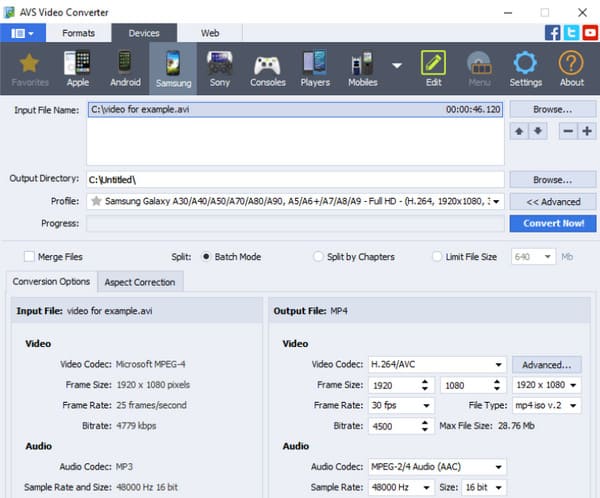
ข้อเสีย
ตอนนี้เราได้เรียนรู้แล้วว่าซอฟต์แวร์ AVS Video Converter คืออะไรและฟังก์ชันหลักที่ซอฟต์แวร์นี้สามารถทำงานได้อย่างไร แม้ว่าฟังก์ชันการทำงานจะค่อนข้างมีประสิทธิภาพ แต่ตัวแปลงนี้ยังคงมีปัญหาที่หลีกเลี่ยงไม่ได้ ต่อไปนี้เราจะแสดงรายการข้อเสียบางประการของซอฟต์แวร์นี้
ใช้ได้เฉพาะบนคอมพิวเตอร์ Windows เท่านั้น
ปัจจุบัน AVS Video Converter มีให้บริการเฉพาะเวอร์ชัน Windows เท่านั้น ซึ่งหมายความว่าหากคุณใช้ระบบปฏิบัติการ Mac OS คุณจะไม่สามารถรับซอฟต์แวร์นี้ได้
วิดีโอที่ส่งออกจะมีลายน้ำอยู่
หลังจากใช้ AVS Video Converter เพื่อแปลงรูปแบบและส่งออกวิดีโอของคุณแล้ว คุณจะพบลายน้ำของ AVS Video Converter ลายน้ำจะส่งผลต่อรูปลักษณ์และความรู้สึกของวิดีโอ และคุณไม่สามารถใช้วิดีโอที่มีลายน้ำเป็นงานระดับมืออาชีพได้ ดังนั้น เราจึงต้องหาตัวแปลงวิดีโอที่ไม่เพิ่มลายน้ำ
ตัวเลือกสำหรับแอนิเมชันและเอฟเฟกต์มีจำกัด
| เครื่องมือ | แพลตฟอร์ม | ฟรีหรือไม่ | เครื่องมือแก้ไข | รูปแบบที่รองรับ | ความเร็ว |
| Vidmore Video Converter | Windows และ Mac | ฟรีบางส่วน | เครื่องมือต่างๆ | มากกว่า 200 รายการ รวมถึง AVI, MKV, MOV, MP4, WMV, WebM, M4V และ FLV | เร็วขึ้น 50 เท่า |
| Vidmore โปรแกรมแปลงวิดีโอออนไลน์ฟรี | ออนไลน์ | ฟรี | คุณสมบัติการแก้ไขพื้นฐานบางประการ | MP4, AVI, MKV, WMV, MOV, FLV, MP3, AAC, M4A, FLAC เป็นต้น | เร็ว |
| โปรแกรมแปลงวิดีโอ Movavi | Windows และ Mac | ฟรีบางส่วน | เครื่องมือบางอย่าง | MP4, GIF, AVI, MOV, RAW, WMV, DVD, VOB, MKV, MP3 ฯลฯ | ดี |
| Wondershare UniConverter | Windows และ Mac | ฟรีบางส่วน | เครื่องมือต่างๆ | รูปแบบมากกว่า 1,000 รูปแบบ รวมถึง MP4, AVI, WMV, MOV, M4V, MKV, MPEG, FLV, F4V | เร็วขึ้น 90 เท่า |
| Convertio | ออนไลน์ | ฟรี | ไม่ | รูปแบบมากกว่า 309 รูปแบบ เช่น MP4, WMV, MOV และ AVI | ระดับเฉลี่ย |
ส่วนที่ 2 แปลงวิดีโอ Vidmore
ทางเลือก AVS Video Converter ตัวแรกที่เราอยากแนะนำคือ Vidmore Video Converterเป็นซอฟต์แวร์ประมวลผลเสียงและวิดีโอที่มีความซับซ้อนมากซึ่งสามารถใช้ได้ทั้งบนคอมพิวเตอร์ Windows และ Mac ซึ่งช่วยชดเชยข้อบกพร่องของ AVS Video Converter ได้เป็นอย่างดี โดยรองรับรูปแบบอินพุตและเอาต์พุตมากกว่า 200 รูปแบบ ซึ่งให้ตัวเลือกมากกว่า AVS Video Converter
นอกจากจะเพลิดเพลินกับการแปลงไฟล์ความเร็วสูงแล้ว วิดีโอที่เราส่งออกจะไม่มีลายน้ำอีกด้วย ในทางกลับกัน เราสามารถปรับแต่งลายน้ำได้ตามความต้องการของคุณ นอกจากนี้ยังมีฟีเจอร์มากมายเกี่ยวกับการตัดต่อวิดีโอ ด้วยฟีเจอร์เหล่านี้ เราจึงสามารถเพลิดเพลินกับบริการแบบครบวงจร

ฟังก์ชั่นหลัก
• เปลี่ยนรูปแบบไฟล์ในกว่า 200 ตัวเลือกด้วยการคลิกเพียงครั้งเดียว
• แปลงวิดีโอสำหรับอุปกรณ์เฉพาะด้วยการตั้งค่าล่วงหน้ากว่า 100 แบบ
• สร้างวิดีโอแบบมืออาชีพด้วยรูปภาพและเพลงโปรดของคุณ
• ปรับปรุงคุณภาพวิดีโอของคุณเป็น 1080p HD และ 4K Ultra HD
• แก้ไขวิดีโอของคุณด้วยอินเทอร์เฟซที่ใช้งานง่าย
หลังจากใช้งานจริงแล้ว เราพบว่ามันทำงานได้ราบรื่นมาก เราสามารถรับไฟล์ที่แปลงแล้วได้เกือบจะทันทีหลังจากอัปโหลดวิดีโอ หากคุณกำลังมองหาการประมวลผลไฟล์ที่มีประสิทธิภาพ คุณสามารถไว้วางใจได้
ส่วนที่ 3 Vidmore แปลงวิดีโอออนไลน์ฟรี
คุณต้องดาวน์โหลดและติดตั้งโปรแกรมให้เสร็จเรียบร้อยก่อนจึงจะใช้ AVS Video Converter ได้ ซึ่งอาจใช้เวลานานและใช้หน่วยความจำของคอมพิวเตอร์ หากคุณต้องการใช้บริการแปลงไฟล์ที่สะดวกยิ่งขึ้นและประหยัดเวลาในการรอการติดตั้ง Vidmore โปรแกรมแปลงวิดีโอออนไลน์ฟรี จะเป็นทางเลือกที่ดี.
นี่คือเครื่องมือแปลงรูปแบบออนไลน์ การดำเนินการทั้งหมดสามารถทำได้ในเบราว์เซอร์ นอกจากนี้ยังรองรับรูปแบบมากกว่า 200 รูปแบบ และปัญหาความเข้ากันได้ก็เกิดขึ้นไม่บ่อยนัก นอกจากนี้ เนื่องจากเป็นเครื่องมือออนไลน์ จึงไม่มีข้อกำหนดพิเศษสำหรับระบบของเรา และสามารถใช้งานได้ทุกครั้งที่เปิดไฟล์ ประสิทธิภาพการทำงานของเครื่องมือนี้จะไม่ต่ำกว่าซอฟต์แวร์เดสก์ท็อป ดังนั้น หากเราต้องการแปลงไฟล์เมื่อใดก็ได้ ให้เลือกใช้เครื่องมือนี้

ฟังก์ชั่นหลัก
• แปลงรูปแบบวิดีโอและเสียงโดยไม่สูญเสียคุณภาพ
• มอบวิธีการปรับการตั้งค่าเอาต์พุตที่รวดเร็วและฟรี
• ให้การสนับสนุนที่เชื่อถือได้เพื่อช่วยคุณแก้ไขปัญหาได้ทันเวลา
• รับประกันกระบวนการแปลงที่ปลอดภัยโดยไม่มีโฆษณาและไวรัส
เราลองใช้โปรแกรมนี้เพื่อแปลงไฟล์วิดีโอ ประสิทธิภาพของโปรแกรมนี้เทียบได้กับโปรแกรมเดสก์ท็อประดับมืออาชีพอื่นๆ สิ่งที่น่าประหลาดใจที่สุดคือโปรแกรมนี้รองรับการแปลงไฟล์เป็นชุด
ส่วนที่ 4 แปลงวิดีโอ Movavi
Movavi Video Converter เป็นซอฟต์แวร์ที่ออกแบบมาเพื่อแปลงไฟล์วิดีโอระหว่างรูปแบบต่างๆ ผู้ใช้มากกว่า 70 ล้านคนไว้วางใจเครื่องมือนี้ซึ่งได้รับการดูแลรักษาและอัปเดตมาเป็นเวลา 15 ปี เครื่องมือนี้รองรับรูปแบบยอดนิยมเกือบทั้งหมด รวมถึง MP4, GIF, AVI, MOV, RAW, WMV, DVD, VOB, MKV เป็นต้น นอกจากรูปแบบไฟล์มาตรฐานแล้ว คุณยังสามารถแปลงไฟล์เป็นรูปแบบที่เหมาะกับแบรนด์มือถือเฉพาะได้อีกด้วย ปัจจุบันเครื่องมือนี้รองรับอุปกรณ์ประเภทต่างๆ เช่น Apple, Xiaomi, Sony, Samsung และ Huawei
นอกจากการแปลงรูปแบบแล้ว ทางเลือกสำหรับ AVS Video Converter นี้ยังช่วยแก้ไขวิดีโอได้ดีอีกด้วย เราสามารถเลือกเอฟเฟกต์ได้มากกว่า 6,000 แบบเพื่อเพิ่มประสิทธิภาพวิดีโอของเราให้สูงสุด
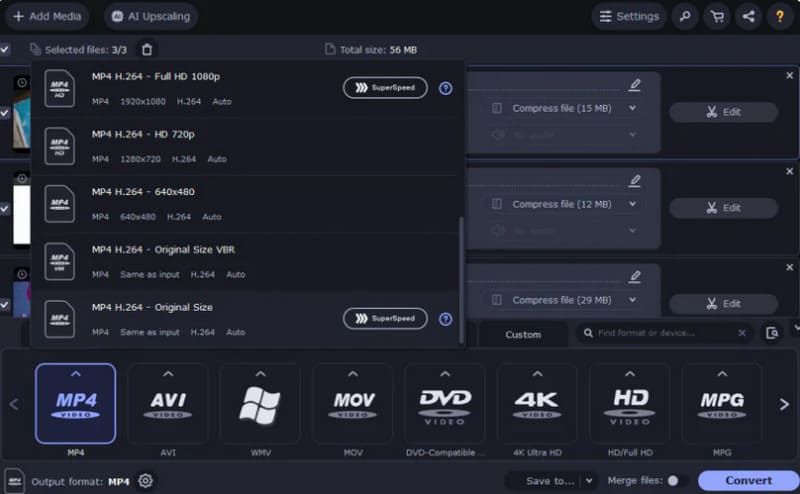
ฟังก์ชั่นหลัก
• แปลงไฟล์อัพโหลดด้วยคุณภาพสูงด้วยความเร็วที่เหลือเชื่อ
• บีบอัดขนาดไฟล์วิดีโอโดยไม่สูญเสียคุณภาพโดยรวม
• นำเสนอคุณสมบัติการแก้ไขพื้นฐาน เช่น การตัดแต่ง การปรับสี และการแทรกเอฟเฟกต์
• เพิ่มคำบรรยายให้วิดีโอของคุณด้วยการคลิกเพียงครั้งเดียว
- ยกระดับคุณภาพวิดีโอของคุณ ด้วยเทคโนโลยี AI
เรารู้สึกสนใจหน้าเว็บที่ดูสะอาดตาตั้งแต่ก่อนจะเริ่มทำการแปลงเสียอีก สไตล์ที่เรียบง่ายและมีพื้นผิวทำให้ดูน่าสนใจมาก และยังจัดการวิดีโอได้อย่างมีประสิทธิภาพอย่างน่าประหลาดใจอีกด้วย
ส่วนที่ 5. Wondershare UniConverter
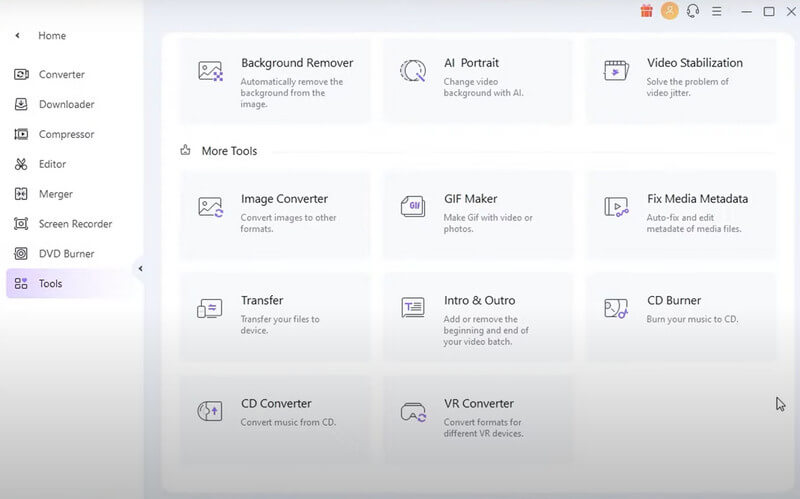
Wondershare UniConverter หรือที่รู้จักกันในชื่อ Wondershare Video Converter Ultimate ได้รับการพัฒนาโดย Wondershare โดยเป็นหนึ่งในโปรแกรมแปลงวิดีโอที่ได้รับความนิยมมากที่สุดในตลาดปัจจุบัน ถือเป็นโปรแกรมทดแทน AVS Video Converter ที่สมบูรณ์แบบในทุก ๆ ด้าน คุณสามารถใช้งานได้ทั้งบนคอมพิวเตอร์ Windows และ Mac โปรแกรมรองรับรูปแบบไฟล์ 1,000 รูปแบบ ซึ่งถือเป็นการปรับปรุงคุณภาพเมื่อเทียบกับโปรแกรมรองรับอื่น ๆ ของ AVS Video Converter
เป็นซอฟต์แวร์ประมวลผลเสียงและวิดีโอที่มีคุณสมบัติพร้อมฟังก์ชันการตัดต่อวิดีโอและเบิร์นแผ่นดีวีดี ในกระบวนการประมวลผลวิดีโอ ซอฟต์แวร์นี้สามารถแปลงไฟล์ได้เร็วขึ้น 90 เท่า และยังสามารถประมวลผลไฟล์หลายไฟล์พร้อมกันได้อีกด้วย ในขณะที่ทดลองใช้งาน เราสามารถสร้างวิดีโอได้อย่างเชี่ยวชาญ
ฟังก์ชั่นหลัก
• แปลงไฟล์มัลติมีเดียมากกว่า 1,000 รูปแบบ
• สามารถริป แก้ไข คัดลอก และ เบิร์นแผ่นดีวีดี หรือซีดี
• ช่วยให้คุณดาวน์โหลดวิดีโอออนไลน์ได้โดยตรง
• บันทึกหน้าจอหรือเว็บแคมของคุณและแก้ไขวิดีโอที่คุณได้รับ
เมื่อใช้งาน เราพบว่ามันทำงานได้เสถียรมาก แทบไม่มีอาการหน่วงและปัญหาอื่นๆ เลย นอกจากนี้ยังมีฟีเจอร์ต่างๆ มากมายที่รวมเครื่องมือที่จำเป็นสำหรับการประมวลผลวิดีโอเข้าด้วยกัน
ส่วนที่ 6 การแปลง
Convertio คือโปรแกรมแปลงไฟล์ออนไลน์ตัวที่สองที่เราขอแนะนำ เป็นเครื่องมือแปลงไฟล์รูปแบบที่ค่อนข้างบริสุทธิ์ มีฟังก์ชันคล้ายกับซอฟต์แวร์แปลงวิดีโอ AVS คุณสามารถแปลงไฟล์ต่างๆ ได้มากมาย รวมถึงเอกสาร รูปภาพ วิดีโอ และไฟล์เสียง แพลตฟอร์มนี้รองรับรูปแบบต่างๆ กว่า 300 รูปแบบ แน่นอนว่าคุณสามารถเลือกคุณภาพวิดีโอ อัตราส่วนภาพ และโคเดกก่อนส่งออกได้ คุณสามารถแปลงได้ทันทีที่เข้าสู่อินเทอร์เฟซ ซึ่งง่ายและชัดเจนมาก นอกจากนี้ยังฟรีอีกด้วย
อย่างไรก็ตาม ฟังก์ชันการแก้ไขนั้นค่อนข้างจำกัด เราไม่สามารถตัดต่อวิดีโอหรือดำเนินการอื่น ๆ ได้ หากต้องการเปลี่ยนความยาวและเฟรมของวิดีโอ เราสามารถเลือกโปรแกรมแก้ไขอื่นมาใช้ได้
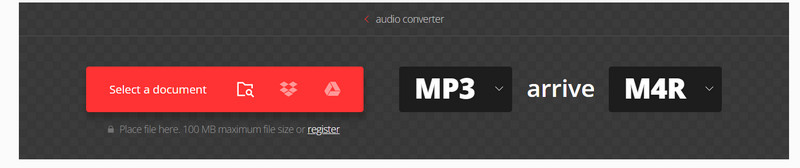
ฟังก์ชั่นหลัก
• เสร็จสิ้นการแปลงรูปแบบภายใน 1-2 นาที
• อนุญาตให้ผู้ใช้ปรับพารามิเตอร์วิดีโอเช่นคุณภาพและอัตราส่วนภาพ
• รับประกันความเป็นส่วนตัวของผู้ใช้และลบไฟล์ที่อัพโหลดทันที
• รองรับทุกแพลตฟอร์มและอุปกรณ์
ความประทับใจแรกของเราก็คือความเรียบง่าย ทุกอย่างที่แสดงบนหน้าเว็บโดยตรง ดังนั้นผู้ใช้จึงไม่จำเป็นต้องสลับไปมาระหว่างหน้าต่างหลาย ๆ หน้าต่าง จึงเหมาะอย่างยิ่งสำหรับผู้ใช้ที่ต้องแปลงไฟล์เป็นประจำ
ส่วนที่ 7 คำถามที่พบบ่อยเกี่ยวกับทางเลือกของ AVS Video Converter
วิธีการใช้ AVS Video Converter?
การใช้งาน AVS Video Converter นั้นง่ายมาก ขั้นแรก คุณต้องดาวน์โหลดจากแหล่งที่เป็นทางการ จากนั้นติดตั้งลงในคอมพิวเตอร์ของคุณ เมื่อต้องการอัปโหลดวิดีโอที่คุณต้องการแปลง ให้คลิก Browse ถัดจาก Input File Name ไปที่แท็บ Main Toolbar ซึ่งคุณจะพบกับ Formats เลือกรูปแบบเอาต์พุตภายใต้ More Formats Toolbar หากคุณต้องการปรับการตั้งค่าใดๆ ให้กด Advanced แล้วทำการเปลี่ยนแปลง หลังจากตั้งค่าพารามิเตอร์ของวิดีโอเสร็จแล้ว ให้คลิก แปลงเดี๋ยวนี้กระบวนการแปลงจะเริ่มต้นภายในไม่กี่วินาที
AVS Video Converter ฟรีหรือเปล่า?
ใช่ AVS Video Converter เป็นซอฟต์แวร์ฟรีอย่างสมบูรณ์ คุณไม่จำเป็นต้องจ่ายเงินเพิ่มเมื่อใช้โปรแกรมนี้ในการแปลงรูปแบบวิดีโอ และคุณจะไม่พบข้อจำกัดใดๆ ในวิดีโอของคุณ
AVS Video Converter ปลอดภัยหรือไม่?
ใช่ AVS Video Converter ปลอดภัยต่อการใช้งาน ผู้พัฒนามีประสบการณ์ด้านโซลูชันวิดีโอมากกว่า 20 ปี เครื่องมือนี้ได้รับการทดสอบโดยผู้ใช้และผู้เชี่ยวชาญด้านความปลอดภัยเพื่อให้แน่ใจว่าไม่มีมัลแวร์หรือไวรัส แต่โปรดจำไว้ว่าคุณควรเลือกแหล่งที่มาอย่างเป็นทางการเสมอเมื่อติดตั้งซอฟต์แวร์ใดๆ วิธีนี้จะเพิ่มความปลอดภัยให้กับอุปกรณ์ของคุณสูงสุด
สรุป
บทความนี้จะอธิบายสั้นๆ ว่าเหตุใดคุณจึงควรค้นหา ทางเลือกอื่นสำหรับ AVS Video Converterหลังจากนั้น เราจะนำเสนอเครื่องมือที่ยอดเยี่ยมทั้ง 5 รายการที่ช่วยแก้ไขข้อบกพร่องทุกประการและช่วยให้คุณปรับปรุงวิดีโอของคุณให้สมบูรณ์แบบ หลังจากอ่านเนื้อหาของเราแล้ว เราหวังว่าคุณจะพบเครื่องมือที่เหมาะกับคุณ


